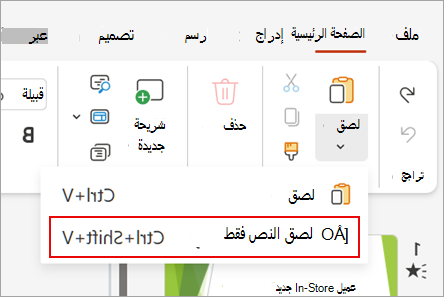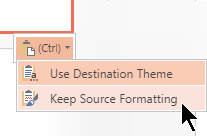يختلف النسخ واللصق في PowerPoint للويب عن النسخ واللصق في تطبيق سطح المكتب PowerPoint بسبب قيود معينة على مستعرض الويب.
(إذا كنت تستخدم متصفح Firefox للوصول إلى PowerPoint للويب ، فراجع نسخ النص أو الصور ولصقها باستخدام Firefox أو Safari أدناه.)
نسخ الصور ولصقها
يمكنك قص الصور أو نسخها من شريحة ولصقها في شريحة أخرى في العرض التقديمي نفسه أو عرض تقديمي آخر. يمكنك أيضا قص صورة أو نسخها من تطبيق آخر، مثل Word للويب ، ثم لصقها في PowerPoint للويب.
-
حدد الصورة التي تريدها، ثم على علامة التبويب الصفحة الرئيسية ، في المجموعة الحافظة ، حدد قص أو نسخ.
-
انقر فوق المكان الذي تريد إدراج الصورة فيه، ثم على علامة التبويب الصفحة الرئيسية ، في المجموعة الحافظة ، حدد لصق.
إذا تمت مطالبتك بالوصول إلى الحافظة، فانقر فوق السماح بالوصول.
يمكنك أيضا نسخ الصور من مواقع الويب ولصقها في الشرائح طالما أن لديك ترخيصا للصورة:
-
انقر بزر الماوس الأيمن فوق الصورة على موقع ويب وحدد الأمر قص أو نسخ ، ثم قم بالتبديل إلى PowerPoint للويب للصق الصورة على الشريحة.
لا يدعمPowerPoint للويب لصق الصور التي يتم نسخها من Outlook. إذا كانت هناك صورة في Outlook تريد استخدامها في PowerPoint للويب ، فاحفظ الصورة على الكمبيوتر، ثم انتقل إلى إدراجصور > في PowerPoint للويب.
نسخ النص ولصقه
مفتاح الاختصار للصق: Ctrl + V
-
حدد النص الذي تريد نسخه، ثم على علامة التبويب الصفحة الرئيسية ، في المجموعة الحافظة ، حدد قص أو نسخ.
-
انقر فوق المكان الذي تريد إدراج النص فيه، ثم على علامة التبويب الصفحة الرئيسية ، في المجموعة الحافظة ، حدد لصق.
-
إذا تمت مطالبتك بالوصول إلى الحافظة، فانقر فوق السماح بالوصول.
نسخ النص غير المنسق ولصقه
مفتاح الاختصار للصق غير منسق: Ctrl + Shift + V
-
حدد النص الذي تريد نسخه، ثم على علامة التبويب الصفحة الرئيسية ، في المجموعة الحافظة ، حدد قص أو نسخ.
-
انقر فوق المكان الذي تريد إدراج النص غير المنسق فيه، ومن علامة التبويب الصفحة الرئيسية ، في المجموعة الحافظة ، حدد الزر لصق ثم حدد لصق النص فقط.
حاليا، يتوفر لصق النص فقط في Chrome و Microsoft Edge. بالنسبة إلى Chrome، تحتاج إلى ملحق Office لاستخدام هذا الأمر في PowerPoint للويب.
نسخ الشرائح ولصقها
ضمن PowerPoint للويب ، يمكنك قص شريحة أو نسخها ولصقها في مكان آخر.
أيضا، بين تطبيق PowerPoint سطح المكتب PowerPoint للويب ، يمكنك قص الشرائح أو نسخها ثم لصقها.
عند قص شريحة كاملة أو نسخها ثم لصقها، يتم تضمين أي تعليقات أو تأثيرات حركة على الشريحة.
-
في جزء الصور المصغرة على اليسار، حدد الشريحة أو الشرائح التي تريدها. على علامة التبويب الصفحة الرئيسية ، في المجموعة الحافظة ، حدد قص أو نسخ.
-
في جزء الصور المصغرة، حدد الشريحة التي تريد إدراجها بعد، ثم على علامة التبويب الصفحة الرئيسية ، في المجموعة الحافظة ، حدد لصق.
-
إذا كانت الشريحة أو الشرائح التي قمت بقصها أو نسخها تأتي من عرض تقديمي مختلف وتريد الاحتفاظ بتنسيقها الأصلي، فانقر فوق الزر (Ctrl) الذي ينبثق في الزاوية السفلية اليسرى من الشريحة التي تم لصقها، وحدد الاحتفاظ بتنسيق المصدر.
عندما تقوم بنسخ الشرائح ولصقها داخل العرض التقديمي نفسه، لا يتم دعم الاحتفاظ بتنسيق المصدر حاليا.
نسخ النص أو الصور ولصقها باستخدام Firefox أو Safari
يجب عليك استخدام اختصارات لوحة المفاتيح لقص النص أو نسخه ثم لصقه في مستعرض Firefox. بينما يمكنك استخدام الإجراءات المذكورة أعلاه لقص الصور أو نسخها ولصقها في Firefox، يمكنك أيضا استخدام هذا الإجراء نفسه للنص.
-
حدد النص الذي تريد نسخه، ثم على لوحة المفاتيح، اضغط على Ctrl+X لقصه أو Ctrl+C للنسخ.
-
انتقل إلى الشريحة حيث تريد لصق النص، وعلى لوحة المفاتيح، اضغط على Ctrl+V للصقه.